En MP4-fil fungerer fint i Media Player. Men når jeg prøver at importere MP4 til Windows Movie Maker, vises en meddelelse fejl 0xC946002. Nogen forslag?
Min Windows 10 Movie Maker afspiller ikke MP4-videoer ... Jeg fik besked med 'Afspilleren kan ikke afspille videoen, fordi den muligvis er i et format, som afspilleren ikke genkender eller muligvis ikke understøtter den codec, der blev brugt til at undertrykke filen' ...
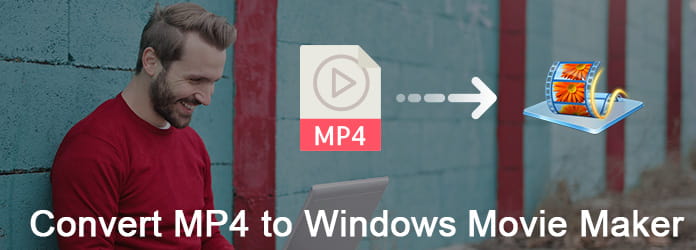
Så er det muligt at importere en MP4-fil til Windows Movie Player? Nå, svaret er "Nej". Selvom MP4 er bredt understøttet af de fleste bærbare enheder og medieafspillere, Windows Movie Maker kan stadig ikke genkende dine MP4-filer. For at løse denne Windows Movie Maker MP4-fejl, skal du konvertere MP4-videoer til de kompatible filer manuelt. Og det er også det, denne artikel ønsker at tale om.
Fordi MP4 ikke er den rigtige Windows Movie Maker MP4-codec, skal du konvertere video fra MP4 til det kompatible format på forhånd. Til at starte med, lad os kende alle tilgængelige formater, du kan konvertere, såsom .wmv, .avi, .mp2, .asf, .mpeg, .mpg og mere.
Trin 1 Tilføj MP4-video til FFmpeg
Download og installer open source FFmpeg på din Mac-computer. Start dette program, og vælg "Åbn ..." i øverste venstre hjørne. Senere kan du vælge, hvilken MP4-video, du vil importere fra din computer.
Trin 2 Konverter MP4 til AVI gratis
Vælg et understøttet Windows Movie Maker-format i rullemenuen "Video Codec" -menuen. Derudover kan du frit administrere med bitrate-lommeregner og videoparametre. Klik derefter på "Encode" for at konvertere MP4 til Windows Movie Maker på Mac gratis.

Trin 1 Upload MP4-video
Søg og download Freemake Video Converter til din Windows-computer. Kør derefter dette gratis MP4 til WMV konverter. Klik på video-tilføjelsesikonet i øverste venstre hjørne. Senere kan du importere MP4-video til dens hovedgrænseflade.
Trin 2 Konverter MP4-video til Windows Movie Player gratis
Du kan se mange tilgængelige outputvideoformater i bunden. Og det understøttes også at vælge en bestemt fra rullelisten "Konverter". Senere skal du fuldføre hele MP4 til AVI eller WMV gratis konvertering.
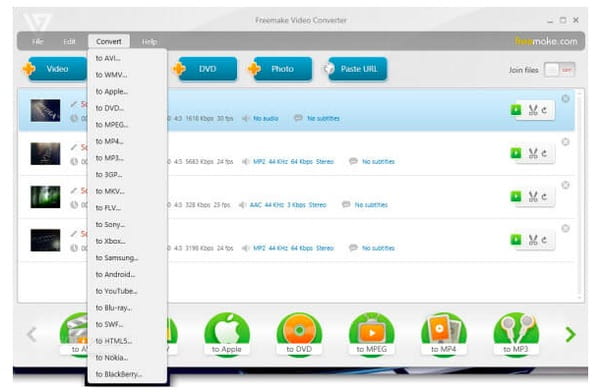
Trin 1 Upload en MP4-fil
Søg i Zamzar i din webbrowser. Derefter kan du navigere på dens MP4 til WMV-konverteringsside. Klik på "Vælg filer" for at importere en MP4-video.
Trin 2 Konverter MP4 til Windows Movie Maker online
Vælg "WMV" eller andre formater fra denne rulleliste "Konverter filer til" -listen. Indtast din e-mail-adresse i det krævede tomt for at modtage den konverterede fil. Klik til sidst på "Konverter" for at konvertere MP4 til Movie Maker online gratis.
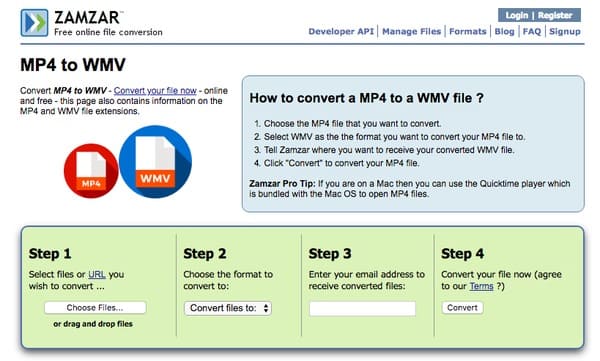
Ved at bruge Aiseesoft Video Converter Ultimate, kan du konvertere, downloade, forbedre og redigere alle video- og lydfiler på Windows og Mac PC. For at være mere specifik kan du redigere og konvertere MP4-video til enhver fil i høj kvalitet med denne alt-i-én-videokonverter. Og du kan forbedre outputvideokvaliteten i 4 forskellige aspekter let. Lad os starte forsøget på at konvertere MP4 til Windows Movie Maker med nul kvalitetstab.
Nøglefunktioner i den kraftfulde MP4 Video Converter
Trin 1 Upload MP4-fil
Hent denne gratis MP4-filmproducent, og start derefter Video Converter Ultimate på din computer. Træk og slip MP4-video direkte til dens hovedgrænseflade. Og du kan også klikke på "Tilføj fil" øverst for at importere MP4-filer i batch eller enkeltvis.
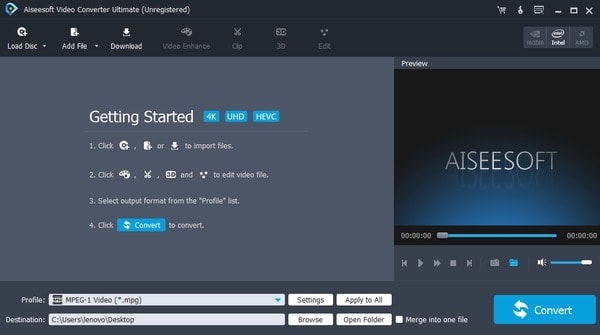
Trin 2 Rediger MP4-video Windows Movie Maker
Vælg "Rediger" for at få et nyt pop-up-vindue. Du kan se 6 forskellige sektioner, herunder "Roter", "3D", "Beskæring", "Effekt", "Forbedring" og "Vandmærke". Og det er ret let at redigere din MP4-video gennem dens brugervenlige interface. Bare husk at klikke på "Anvend" eller "Anvend på alle" for at gemme din ændring.
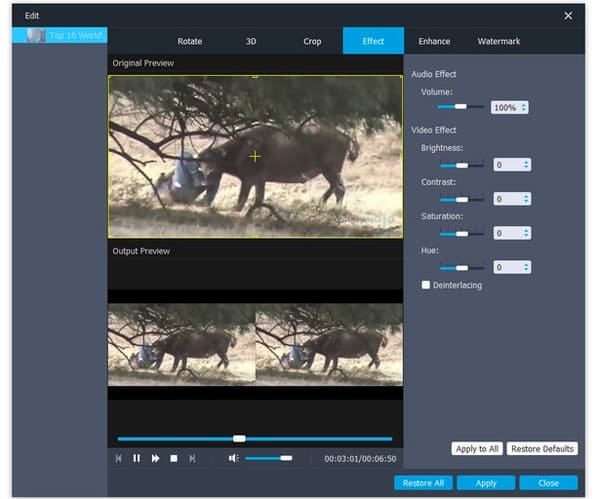
Trin 3 Konverter MP4 til Windows Movie Maker-kompatible filer
Find bunden af din magtfulde MP4-videokonverteringssoftware. Klik på "Profil" for at se forskellige forudindstillede profiler. I løbet af denne tid kan du klikke på "Generel video" og vælge det bestemte outputformat som AVI, WMV og andre.
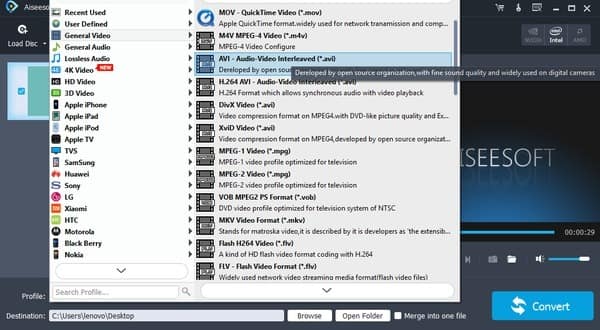
Senere skal du klikke på "Indstillinger" foruden at tilpasse profilindstillinger om nødvendigt. Vælg "Gennemse" -mulighed herunder for at indstille en destinationsmappe. Når alt er afsluttet, skal du klikke på den enorme "Konverter" -knap for hurtigt at begynde at konvertere MP4 til AVI Windows Movie Maker.
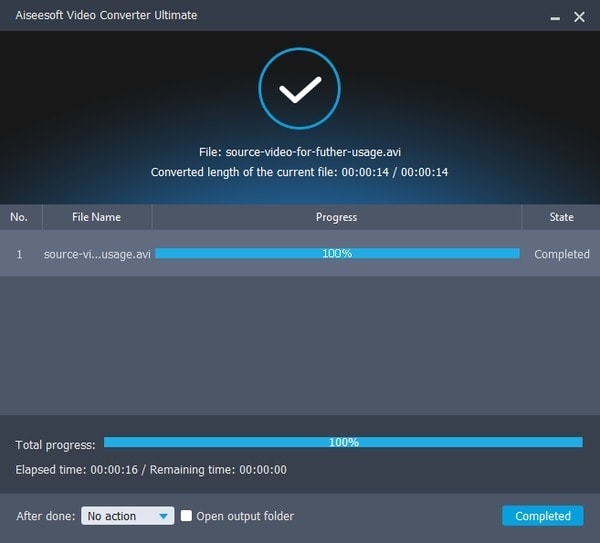
Spørgsmål 1: Konverterer Video Converter Ultimate MP4-video til AVI uden tab?
Svar 1: Ja. Du kan konverter MP4-video til AVI eller WMV Windows Movie Maker i høj kvalitet. Og Video Converter Ultimate leverer videoforstærkerfunktionen til at forbedre videokvaliteten på lette måder.
Spørgsmål 2: Vil det tage lang tid, hvis jeg konverterer MP4 til Windows Movie Maker i batch?
Svar 2: Nej. Du kan konvertere så mange MP4-videoer som muligt. Og hele konverteringsprocessen til MP4 til Windows Movie Maker kan afsluttes på kort tid.
Spørgsmål 3: Kan jeg tilføje baggrundsmusik til min MP4-video før konverteringen?
Svar 3: Ja. Og du kan også nemt udpakke yndlingslydspor fra dvd'er og videoer ved hjælp af Video Converter Ultimate.
Så hvorfor ikke gratis downloade Video Converter Ultimate for at prøve? Du kan konvertere MP4 til Windows Movie Maker i hurtig konverteringshastighed og output i høj kvalitet inden for få klik! Du er velkommen til at kontakte os, hvis du har problemer.